検索
ツールバーの「検索」フィールドおよび検索アイコンでは、特定のメニュー項目を検索したり、製品に応じて特定のビジネス・エンティティを検索することができます。
メニュー項目検索
この検索を使用すると、ユーザーは、メニューを使用して目的のページまたはスクリプトにナビゲートするのではなく、メニュー項目エントリの摘要を入力して、対応するページまたはビジネス・プロセス・アシスタント・スクリプトに直接ナビゲートできます。検索がメニュー項目に限定されていることを示すには、スラッシュ"/"で始まる検索テキストを入力します。
キーボード・ショートカット:
| キーボード・ショートカット |
|---|
| [Ctrl]+[Alt]+[F] |

フィールドにテキストを入力すると、入力したテキストが摘要に含まれるメニュー項目が表示されます。
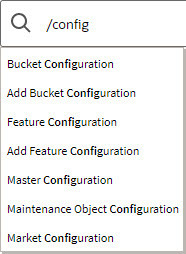
結果に含まれるのは、ユーザーがセキュリティ・アクセス権を持つ「メニュー」および「管理メニュー」内のメニュー項目のみであることに注意してください。検索に含まれるテキストは、メニュー項目の摘要から取得されます。「メニュー」で説明するように、多くの場合、メニュー明細には「検索」および「追加」の2つのサブ項目があります。ほとんどの場合、「検索」メニュー項目の摘要は単にメニュー・エントリ・テキストです(例: To Do Entry(作業予定登録))。「追加」メニュー・エントリの摘要には、メニュー・エントリ・テキストの前に「追加」という語が付きます(例: Add To Do Entry(作業予定登録の追加))。
「メニュー項目の非表示」で説明したように、非表示のモジュールに関連付けられているメニュー項目は表示されません。
統合検索
製品に統合検索が実装されている場合は、ツールバーの検索ボックスを使用してビジネス・エンティティを検索できます。統合検索機能は製品のメイン検索の簡易バージョンで、現在のページを離れることなく自由書式のテキストを使用してレコードを参照できます。より複雑な問合せでは、検索ボックスの一部として表示されるリンクを使用して、製品の詳細検索ポータルにナビゲートします。

問合せ可能なビジネス・エンティティのタイプと使用可能なフィルタは、製品の特定の統合検索の実装によって異なります。たとえば、製品で名前または住所に基づいて顧客を検索できる場合は、名前または住所の一部を入力して一致する結果を検索できます。製品で統合検索オプションが構成されていない場合、またはこのオプションを使用するためのセキュリティ・アクセス権がない場合、検索ボックスはメニュー項目の検索にのみ使用できます。
-
検索テキストを自由書式で入力します。たとえば、製品の統合検索オプションで名前または住所に基づいて顧客を検索できる場合、入力したテキストは名前または住所の一部とみなされます。
-
製品の統合検索構成によっては、特定のヒントを使用してフィルタ基準を明示的に指定できます。たとえば、住所フィルタをヒント名"ad:"に関連付けると、より明示的になり、「ad: main」と入力して住所でレコードを検索できます。検索入力領域の検索アイコンをクリックすると、この検索に対して構成されているヒントが表示されます。また、ヒントの横にある上矢印をクリックして、ヒント・テキストを検索に自動的に移入することもできます。
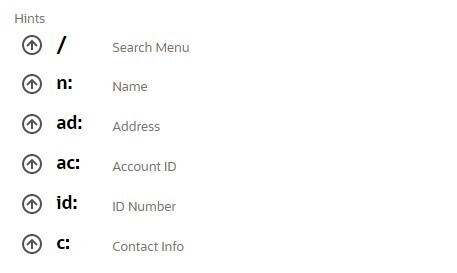
-
自由書式のテキストまたはヒントを使用できますが、両方は使用できません。
テキストを入力すると、一致するレコードの検索が試行され、確認のために最上位の結果が表示されます。結果リストからレコードを選択して、対応するポータルにナビゲートできます。
製品で使用できる統合検索が複数構成されている場合は、いずれかの検索がデフォルトの検索になります。別の検索オプションを選択するには、検索入力領域の検索アイコンをクリックします。別のオプションを選択すると、選択した検索のヒントが表示され、「詳細検索」リンクにより、選択した検索に対して構成されている問合せポータルにナビゲートします。

製品の統合検索機能の詳細は、使用している特定の製品ドキュメントを参照してください。
統合検索構成の詳細は、「統合検索の理解」を参照してください。
